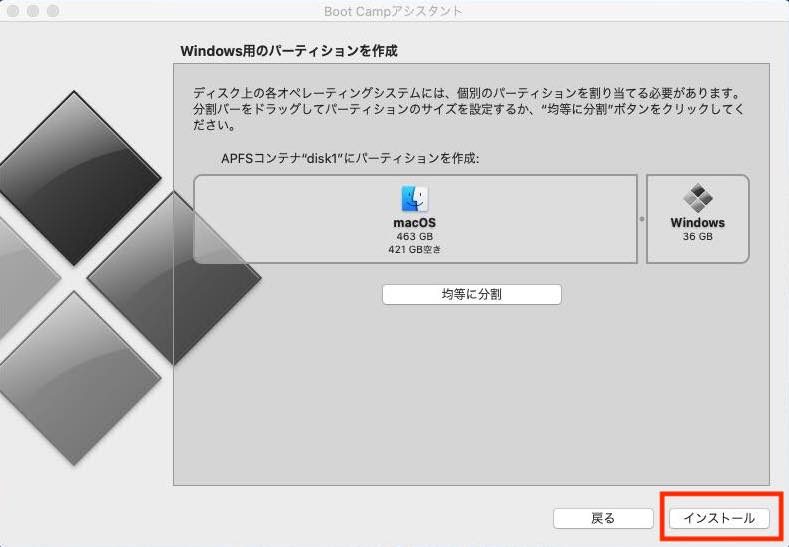WindowsとMacとの間でのデータやり取りは、文字化けが発生したり、変なファイルが生成されたりと、何かしら問題が起こるのは、よくあることです。
今回遭遇したのは、Windowsで圧縮した「.lzh」ファイルを、Macの「StuffIt Expander」を使って解凍したところ、フォルダ階層が保持されず、全部バラバラ。何百個というファイル達が、解凍してできたフォルダの中に散らばってしまった、という現象。
このままでは、全部手作業でフォルダ分けしないといけません(汗)
なんとか、「フォルダ階層を維持したまま」Macで.lzhファイルを解凍できる方法はないかと探していたら、クリエイティブスタジオ でんクリドットコムの栗原さんが見つけてくれました!

URL: https://itunes.apple.com/jp/app/the-unarchiver/id425424353?mt=12

「無料」をクリックします。

「Appをインストール」をクリックします。


「App Storeからダウンロードするにはサインインしてください」と表示が出ますので、Apple IDとパスワードを入力すれば、インストールが始まります。

インストールが完了しました!

ダブルクリックして起動させると、このような環境設定画面が開きます。


特にどこも、変更する箇所はなさそうですので、このまま使います。

使い方は簡単!圧縮ファイルを、The Unarchiverのアイコンに、ドラッグ&ドロップするだけ。
初回だけ、
という表示が出ますが、「展開」をクリックすると解凍が始まります。次回からは表示されません。

解凍しています…

解凍完了です!中身を確認したところ、ちゃんとフォルダ階層も保持されていました。よかった!
Windowsの.lzhファイルを、どうしても解凍して使用しなくてはならない事情があったため、このようなソフトを見つけて教えてくれた栗原さんには感謝です!!
でんクリ兄さん、ありがとう〜〜\(^o^)/